2025-04-30 16:20:33 • Abgelegt unter: Office PowerPoint • Bewährte Lösungen
Immer wenn ein Bild in das Dokument oder die Präsentation eingefügt wird, in dem es erstellt wurde, besteht die Möglichkeit, dass der Benutzer das Bild bearbeiten muss, um ein geeignetes Format für das Dokument einzurichten. In solchen Fällen hilft es, das Bild zu spiegeln oder zu drehen. Dieser Artikel verdeutlicht die Intensität der Professionalität, die mit der Verwaltung des Dokuments verbunden ist. Wir freuen uns darauf, Ihnen eine ausführliche Anleitung zur PowerPoint-Funktion zum Spiegeln von Bildern sowie eine Schritt-für-Schritt-Anleitung zum Spiegeln eines Bildes in PowerPoint anbieten zu können.
Wie man ein Bild in PowerPoint spiegelt
Da die Präsentation erfordert, dass der Benutzer Illustrationen in die Folien einfügt, gibt es mehrere Bilder, die in die Folien eingefügt werden können, um sie präsentabel aussehen zu lassen. Immer, wenn ein Bild zum Dokument hinzugefügt wird, besteht die Möglichkeit, dass das Bild nicht ausgerichtet ist. In diesem Fall ist es wichtig, die PowerPoint-Spiegelbildfunktion zu verwenden, mit der Sie ein Bild in Ihrer Präsentation ganz einfach spiegeln können. Die folgende Anleitung erklärt Ihnen, wie Sie ein Bild in PowerPoint mühelos drehen können.
Schritt 1: Bild in PowerPoint hinzufügen
Zu Beginn benötigen Sie ein Bild auf einer PowerPoint-Folie, das Sie bearbeiten müssen. Nachdem Sie das Bild auf den Folien hinzugefügt haben, müssen Sie es auf der Arbeitsfläche anpassen.
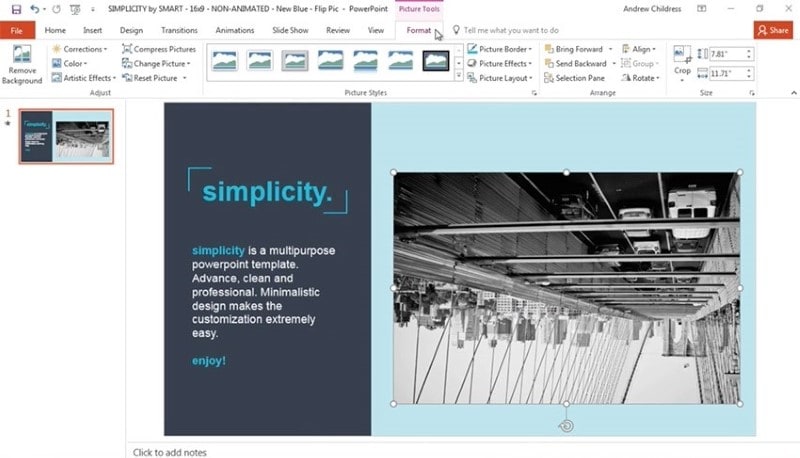
Schritt 2: Rufen Sie die Optionen zum Drehen auf
Wählen Sie das Bild aus und öffnen Sie den Bereich "Bild-Tools" am oberen Rand des Fensters. Wählen Sie die "Format" Registerkarte, um ein neues Untermenü aufzurufen. Tippen Sie auf die "Drehen" Schaltfläche im Anordnen Bereich und wählen Sie je nach Bedarf die Optionen "Vertikal spiegeln" oder "Horizontal spiegeln". So können Sie Ihr Bild ganz einfach spiegeln oder drehen, damit es auf den Präsentationsfolien perfekt aussieht.
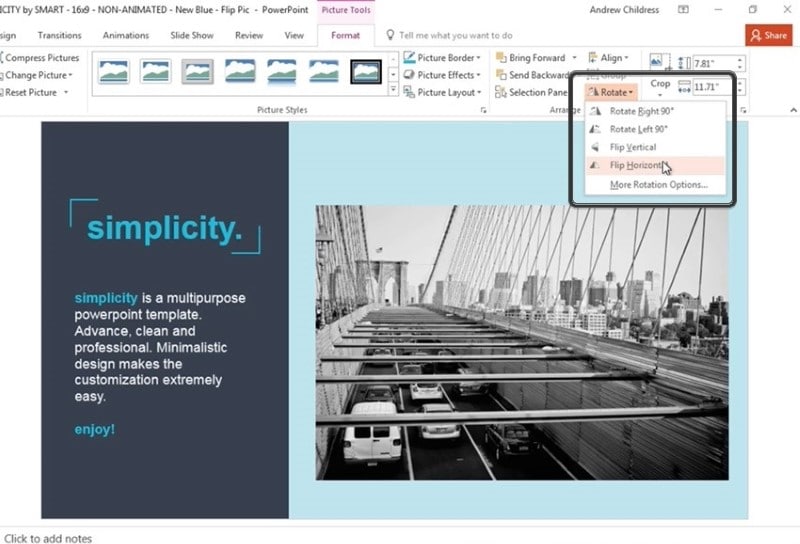
Eine All-in-One PDF-Lösung
PDF-Dokumente erfreuen sich bei vielen Büroangestellten und Mitarbeitern großer Beliebtheit, da die meisten Dateifreigaben über dieses spezielle Dateiformat abgewickelt werden. Diese Dokumente benötigen in der Regel eine einfache Bearbeitung oder einen anderen Feinschliff, damit sie präsentabel aussehen. Hierfür gibt es mehrere PDF-Editoren, die Ihnen zur Verfügung stehen. In diesem Artikel möchten wir Ihnen daher eine effiziente Plattform vorstellen, die sowohl kompetent als auch einzigartig ist. Wondershare PDFelement - PDF Editor kann aufgrund seiner hochmodernen Bearbeitungstools und Konvertierungsfunktionen als die beste Wahl für einen PDF-Editor angepriesen werden.
 G2-Wertung: 4.5/5 |
G2-Wertung: 4.5/5 |  100 % Sicher |
100 % Sicher |Es ermöglicht Ihnen die Konvertierung von PDF-Dateien, ohne deren ursprüngliche Struktur zu sabotieren. Neben diesen grundlegenden Tools zur Verwaltung von PDF-Dokumenten bietet PDFelement eine sehr detaillierte Auswahl an Tools und Funktionen. Die Plattform bietet einzigartige Tools zum Überprüfen und Kommentieren mit der Möglichkeit, Dokumente durch verschiedene Formen und Zahlen zu kommentieren. Anschließend können Sie verschiedene PDF-Dokumente mit ihrer digitalen Signatur unterschreiben, um Verträge zu erfüllen und verschiedene Dokumente zu ratifizieren.
Darüber hinaus bietet Ihnen PDFelement die Möglichkeit, verschiedene ausfüllbare Plattformen zu entwerfen und diese plattformübergreifend zu verwalten. PDFelement verspricht, Ihre PDF-Dokumente mit Hilfe von verschiedenen Passwörtern und anderen Funktionen wie der Schwärzung von Informationen zu sichern, um die Dokumente vor unberechtigtem Zugriff zu schützen. Zusammenfassend lässt sich sagen, dass PDFelement eine tadellose Wahl für die effektive Verwaltung Ihrer PDF-Dateien ist.
Wie man ein Bild in einer PDF-Datei spiegelt
PDFelement bietet Ihnen die perfekte Plattform zur Verwaltung und Bearbeitung Ihrer PDF-Dateien. Die Bearbeitungstools bieten Ihnen die Möglichkeit, Text, Bilder, Links und andere Komponenten in der PDF-Datei zu ändern. Um ein Bild in einem PDF-Dokument zu spiegeln, sollten Sie die folgenden Hinweise beachten.
 G2-Wertung: 4.5/5 |
G2-Wertung: 4.5/5 |  100 % Sicher |
100 % Sicher |Schritt 1. Importieren Sie Ihr PDF
Zunächst ist es wichtig, dass Sie die PDF-Datei, die Sie ändern möchten, öffnen. Tippen Sie dazu im Startfenster auf die Option "Datei öffnen", um die Datei von Ihrem lokalen Laufwerk zu durchsuchen.

Schritt 2. Drehen Sie das Bild
Anschließend müssen Sie auf die "Bearbeiten" Registerkarte am oberen Rand des Fensters tippen, um zur Bearbeitungsplattform zu gelangen. Um das Bild zu drehen, tippen Sie auf das Bild. Daraufhin wird auf der rechten Seite des Bildschirms ein Feld eingeblendet. Sie können die Schaltflächen zum Drehen entlang des Bedienfelds verwenden, um das Bild zu drehen.

Schritt 3. Speichern Sie die Änderungen
Öffnen Sie anschließend die "Datei" Registerkarte und tippen Sie auf "Speichern unter", um die Datei an einem geeigneten Ort zu speichern.

Kostenlos Downloaden oder PDFelement kaufen jetzt sofort!
Kostenlos Downloaden oder PDFelement kaufen jetzt sofort!
PDFelement kaufen jetzt sofort!
PDFelement kaufen jetzt sofort!




Noah Hofer
staff Editor